Benutzereinstellungen in Snowsight verwalten¶
Wenn Sie Ihr Benutzerprofil in Snowsight verwalten, können Sie Benutzerdetails hinzufügen, Ihr Kennwort ändern, eine Standardsprache auswählen, Benachrichtigungen konfigurieren, sich für die mehrstufige Authentifizierung (MFA) anmelden, Ihre E-Mail-Adresse verifizieren und vieles mehr.
Benutzerdetails zum Benutzerprofil hinzufügen¶
So greifen Sie auf Ihr Benutzerprofil zu:
Melden Sie sich bei Snowsight an.
Um das Benutzermenü zu öffnen, wählen Sie Ihren Benutzernamen aus.
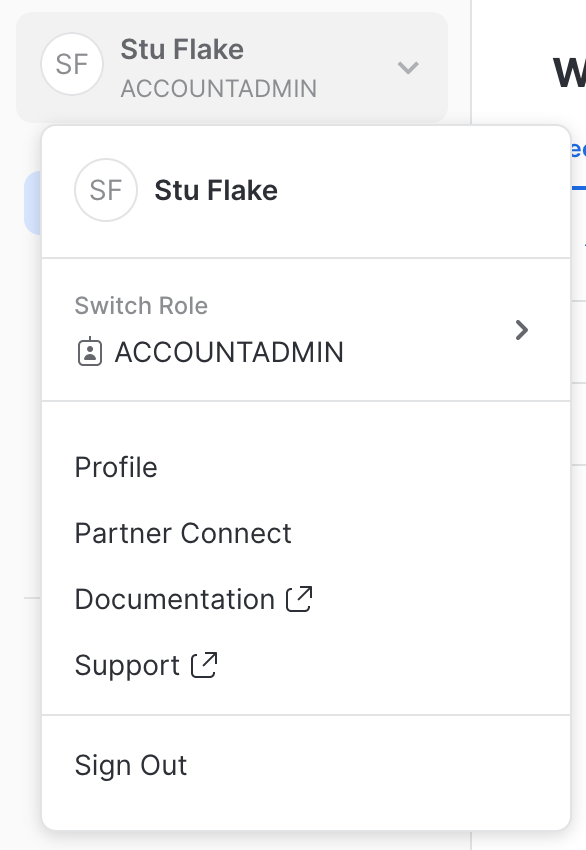
Wählen Sie im Benutzermenü die Option Settings aus.
In My Profile können Sie die folgenden Benutzerdetails prüfen und einstellen:
Profile picture
Username (kann nicht geändert werden)
First Name
Last Name
Email
Wenn möglich, sollte Ihr Benutzerprofil einen Vornamen, einen Nachnamen und eine E-Mail-Adresse enthalten. Diese Angaben sind erforderlich, um einige Aufgaben in Snowflake zu erledigen, z. B. die Annahme der Nutzungsbedingungen für Snowflake Marketplace. Wenn Sie diese Einstellungen für Ihren Benutzer nicht vornehmen können, wenden Sie sich an den Kontoadministrator.
Snowsight-Anzeigeeinstellungen festlegen¶
Melden Sie sich bei Snowsight an.
Wählen Sie im Benutzermenü die Option Settings aus.
In Preferences können Sie die folgenden Benutzerdetails prüfen und einstellen:
Theme: Wählen Sie den Anzeigemodus für Snowsight – Dark, Light`oder :ui:`System aus. Der Modus steuert die Darstellung von Text, Hintergrundfarbe und anderen visuellen Elementen.
Language: Wählen Sie die in Snowsight zu verwendende Sprache aus.
Default role & warehouse: Wählen Sie eine Rolle und ein Warehouse aus, die standardmäßig verwendet werden sollen, wenn Sie Snowsight verwenden. Snowflake verwendet das Standard-Warehouse zum Anzeigen von Seiten in Snowsight, und, sofern kein anderes Warehouse angegeben ist, zum Ausführen von Arbeitsblättern und Dashboards.
Cortex-powered description settings: Wählen Sie diese Option aus, um automatisch Beschreibungen für eine Spalte, Tabelle oder Ansicht anhand von Beispielwerten aus Spalten zu erstellen. Diese Option gilt für alle von Cortex generierten Beschreibungen während Ihrer aktuellen Sitzung.
Eine Benachrichtigung beim Abschluss einer Abfrage senden¶
Melden Sie sich bei Snowsight an.
Wählen Sie im Benutzermenü die Option Settings aus.
Legen Sie in Query history fest, ob bei Beendigung einer Abfrage im Hintergrund eine Browser-Benachrichtigung gesendet werden soll. Wenn Sie diese Einstellung zum ersten Mal vornehmen, werden Sie von Ihrem Browser aufgefordert, Benachrichtigungen von Snowflake zuzulassen.
Wenn Ihre aktive Rolle Zugriff auf die Einrichtung von Ressourcenmonitor-Benachrichtigungen hat, können Sie auch ein Kontrollkästchen aktivieren, um Email notifications from resource monitors einzurichten.
Benutzerkennwort ändern¶
So ändern Sie Ihr Kennwort:
Melden Sie sich bei Snowsight an.
Wählen Sie im Benutzermenü die Option Settings aus.
Wählen Sie Authentication aus.
Wählen Sie im Abschnitt General die Option Change password aus.
Geben Sie Ihr aktuelles Kennwort ein.
Geben Sie ein neues Kennwort ein, und bestätigen Sie das neue Kennwort.
Wählen Sie Confirm aus.
Ihr neues Kennwort muss der Kennwortrichtlinie entsprechen. Siehe Von Snowflake bereitgestellte Kennwortrichtlinie.
Bei mehrstufiger Authentifizierung (MFA) anmelden¶
Die mehrstufige Authentifizierung (MFA, Multi-Factor Authentication) bietet Benutzern, die sich mit Snowflake verbinden, erhöhte Anmeldesicherheit.
Bemerkung
Wenn Sie MFA zuvor noch nicht aktiviert und konfiguriert haben, schlägt Snowsight Ihnen automatisch vor, es zu aktivieren. Sie können die Anfrage zur Konfiguration von MFA ablehnen, werden aber alle drei Tage erneut dazu aufgefordert.
So melden Sie sich für MFA an:
Melden Sie sich bei Snowsight an.
Wählen Sie im Benutzermenü die Option Settings aus.
Wählen Sie Authentication aus.
Wählen Sie im Abschnitt Multi-factor authentication die Option Add new authentication method aus.
Folgen Sie den Aufforderungen, um Ihren zweiten Authentifizierungsfaktor zu konfigurieren. Sie sind bei MFA angemeldet, wenn Sie eine dieser MFA-Methoden konfigurieren.
Nach der Anmeldung werden Sie jedes Mal, wenn Sie versuchen, sich bei Snowflake anzumelden, aufgefordert, Ihre erforderlichen Benutzeranmeldeinformationen (Anmeldename und Kennwort) einzugeben und dann aufgefordert, einen zweiten Authentifizierungsfaktor zu verwenden.
Wichtig
Wenn Sie sich aufgrund eines MFA-Problems nicht bei Snowflake anmelden können, z. B. weil Sie keinen Zugriff auf Ihr Telefon haben, wenden Sie sich an einen der Kontoadministratoren Ihres Snowflake-Kontos. Sie können MFA vorübergehend deaktivieren, damit Sie sich anmelden können, oder die MFA-Methoden zurücksetzen, die Sie zur Authentifizierung verwenden. Weitere Informationen dazu finden Sie unter Wiederherstellen eines gesperrten Benutzers.
Deaktivieren von MFA¶
Nachdem Sie sich für MFA angemeldet haben, können Sie Snowsight nicht verwenden, um MFA zu deaktivieren. Wenden Sie sich an Ihren Kontoadministrator.
Ein programmgesteuertes Zugriffstoken generieren¶
Erstellen Sie ein Token zur Authentifizierung bei Snowflake-Endpunkten, wie beispielsweise Snowflake REST APIs, Snowflake SQL API, den Snowflake-Katalog SDK oder Snowpark Container Services. Siehe Generierung eines programmatischen Zugriffstokens.
E-Mail-Adresse verifizieren¶
Führen Sie folgende Schritte aus, um die mit Ihrem Snowflake-Benutzerkonto verbundene E-Mail-Adresse zu überprüfen:
In einigen Fällen erhalten Sie automatisch eine E-Mail, in der Sie aufgefordert werden, Ihre E-Mail-Adresse zu bestätigen: Please Validate Your Email. Wenn Ihre E-Mail-Adresse nicht verifiziert wurde, führen Sie folgende Schritte aus:
Sign in to Snowsight.
In the lower-left corner, select your name » Settings.
Konfigurieren Sie in My Profile Ihre E-Mail-Adresse:
Wenn Sie keine der E-Mail-Adressen angegeben haben, geben Sie eine E-Mail-Adresse in das Feld Email ein, und wählen Sie dann Save aus.
Wenn Sie keine E-Mail-Adresse eingeben können, muss ein Kontoadministrator entweder eine E-Mail-Adresse in Ihrem Namen hinzufügen oder Ihrem Benutzer die Rolle mit der Berechtigung OWNERSHIP für Ihren Benutzer erteilen.
Wenn Sie keine E-Mail erhalten haben, wählen Sie Resend verification email aus. Snowflake sendet eine Verifizierungs-E-Mail an die von Ihnen angegebene Adresse.
Öffnen Sie Ihre E-Mail, und klicken Sie auf den Link in der E-Mail, um Ihre E-Mail-Adresse zu bestätigen.
Sie müssen erst Ihre E-Mail-Adresse verifizieren, bevor Sie E-Mail-Benachrichtigungen von Ressourcenmonitoren erhalten können.
Darstellung angeben¶
Snowsight unterstützt mehrere Darstellungsmodi, darunter auch den oft als Dark Mode bezeichneten dunklen Modus. Mit den Modi können Sie auswählen, wie Text, Hintergrundfarbe und andere Aspekte der Darstellung von Snowsight aussehen sollen.
Snowsight unterstützt die folgenden Modi:
Modus |
Beschreibung |
|---|---|
Light |
Anzeigen von dunklem Text auf hellem Hintergrund. Der helle Modus wird normalerweise bei normalem Sonnenlicht verwendet. |
Dark |
Anzeigen von hellem Text auf dunklem Hintergrund, um die Augen bei schlechten Lichtverhältnissen zu schonen. |
System |
Verwenden der Anzeigeeinstellungen die im Betriebssystem festgelegt sind. Passen Sie zum Beispiel in Apple OSX das Erscheinungsbild an die Systemeinstellung für das Erscheinungsbild an, die Sie im Dialogfeld Apple menu » System Settings » Appearance finden. |
Beachten Sie, dass das gewählte Erscheinungsbild auf Benutzerebene bestehen bleibt. Wenn Sie z. B. Light für die Darstellung auswählen, wird beim nächsten Anmelden immer noch Light eingestellt sein.
So legen Sie die Darstellung fest:
Melden Sie sich bei Snowsight an.
Um das Benutzermenü zu öffnen, wählen Sie Ihren Benutzernamen aus.
Wählen Sie Appearance und Ihre bevorzugte Darstellung aus: Light, Dark oder System.
Bemerkung
Wenn Sie sich zum ersten Mal bei Snowsight anmelden, werden Sie aufgefordert, einen der drei Darstellungsmodi auszuwählen, da diese Einstellung nicht standardmäßig festgelegt ist.